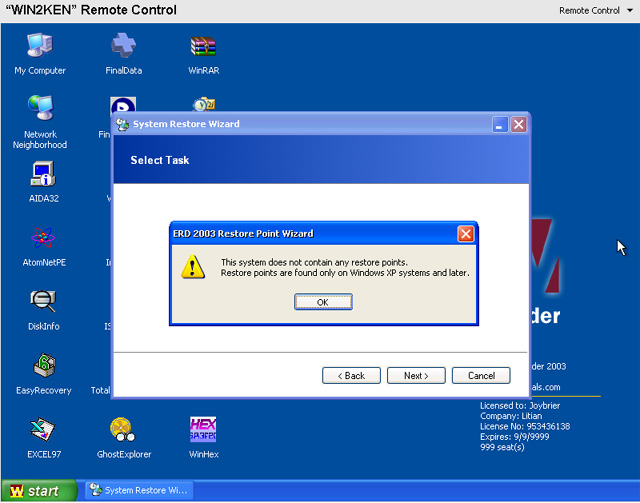1、因錯誤驅動導致無法進入(這裡指連安全模式也無法進入的情況)
有些朋友可能一想就想到故障恢復台了,先listsvc列出驅動名,然後disable servicename禁止啟動時加載該驅動
但是身邊正好沒有安裝CD,而且沒有將故障恢復台安裝到HD上呢???
easy,啟動進入erd界面,在菜單中選擇Server and Drivers Manager,選擇Drivers項如圖,這時右邊會顯示當前所選OS上安裝的所有驅動,要禁用哪個驅動,選擇該驅動的屬性,在啟動類型Startup Type中選擇Disable就可以了!
如圖我正在禁用我的vserver中安裝的s3顯卡驅動
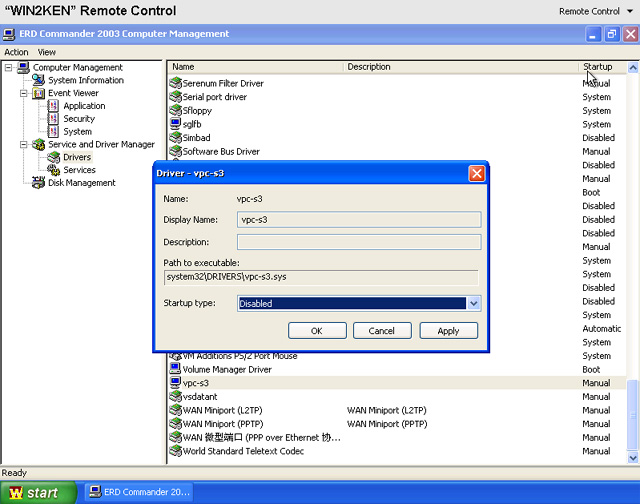
2、無法找到ntldr文件導致無法啟動
這個實現的方法太多了,既然是無法找到ntldr,當然是從安裝光盤中復制一個回來,沒有安裝cd也可以用軟盤復制,軟盤都沒有可以用ERD實現,前提是該機器在局域網中^_^
同樣進入ERD,此時因為不需控制HD上的os的權限,在ERD的os選擇對話框(如圖)可以選擇任一os(多系統時)甚至是None
[img]http://www.nowdigi.com/bbs/picture/9771/2004513203525.jpg[/img]
進入桌面後選擇主菜單的TCP/IP Configuration,設置網卡ip,設完打開桌面上的Network Neighborhood,這個就是網上鄰居了,接下來知道怎麼做了吧
這個例子其實是為了說明在無法進入os時利用ERD聯網恢復文件,並不是真的要為了復制ntldr而進行上述操作,因為,因為ERD啟動盤中就有ntldr了呀^_^
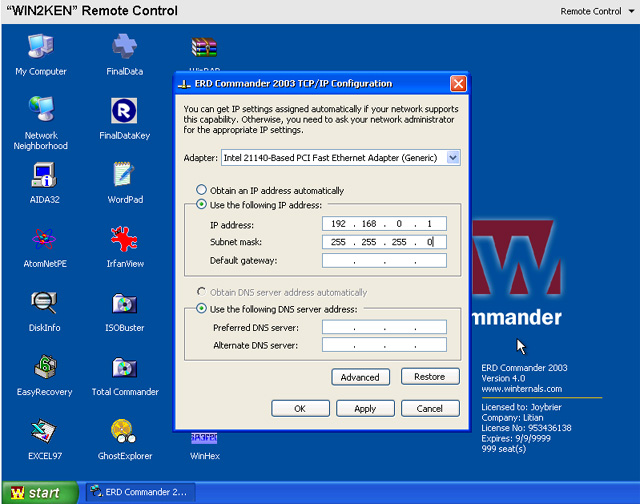
3、無法進入系統時查看系統log
這個簡單,要注意的就是因為要控制HD上的os,所以同樣要在啟動菜單中選擇相應os再進入erd。進入後在菜單中選擇Event Logs
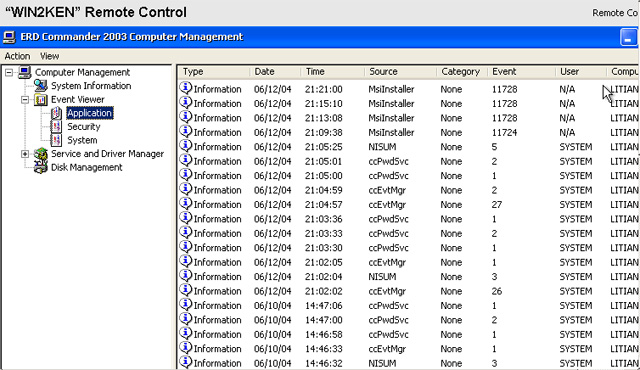
4、因系統服務被錯誤禁止而無法進入OS
這個其實和第一個驅動問題一樣,只是剛剛沒想到,現在補上。進入同一個地方選擇services,如圖,將被禁用的Computer Browser設為Automatic自動
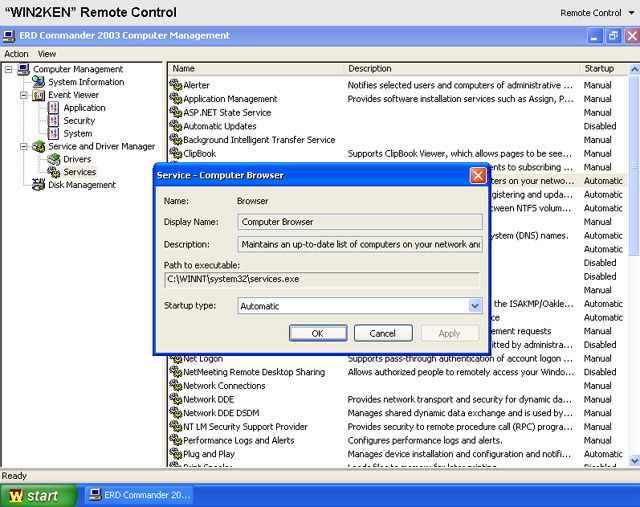
5、無法啟動時利用以前創建的還原點
ERD啟動菜單選擇OS進入桌面,打開主菜單中的System Restore,對話框中選擇Next下一步,再選擇Rollback to an existing point created by windows進入下一步(如圖),下一步是選擇以前創建的還原點(因為我的vserver中安裝的是win2k沒有系統還原,所以後面的步驟無法截圖了),然後next開始執行還原、、、當然因為ERD本身的原因,這個Restore的過程將會比較漫長
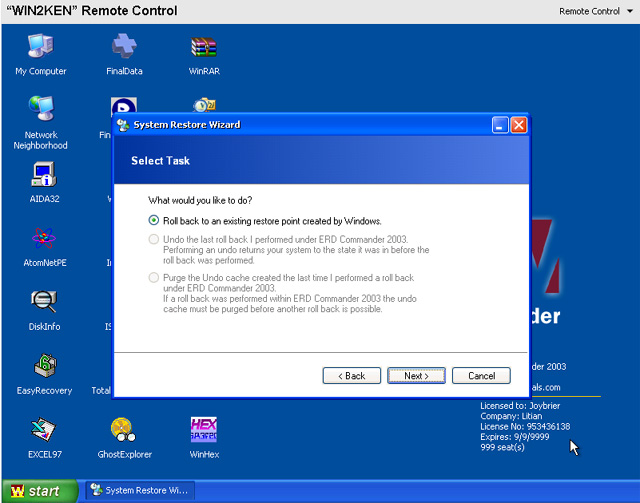
下圖是System Restore執行到上面那張圖時按下next的錯誤提示,順便截了上來,這個啟動故障就說到這裡了,這些都是比較簡單的,都有其他方法可以實現,但某些特殊情況還是能救急的,此貼權當拋磚引玉,有興趣的朋友研究一下,希望還有應用之三、應用之四、、、^_^